Safari 8.0 brengt een nieuw vlak uiterlijk, snelheid en prestatieverbeteringen onder de motorkap voor Yosemite, evenals een nieuwe functie waarvan ik merkte dat ik non-stop gebruik tijdens de openbare bèta.
Beter tabbeheer
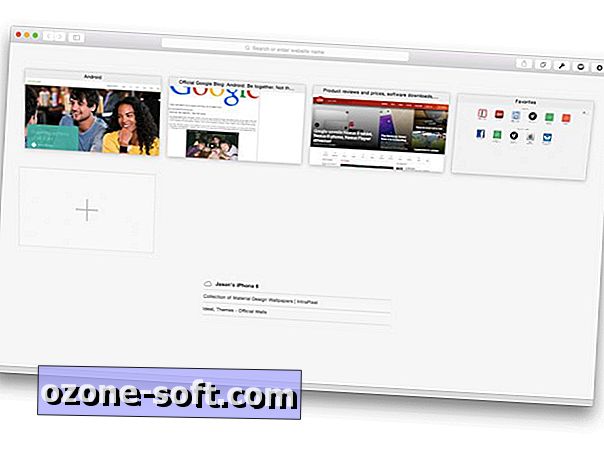
Om u te helpen open tabbladen in Safari beter te beheren, kunt u nu miniaturen voor alle geopende tabbladen bekijken door op de nieuwe tabbladweergaveknop rechts van de adresbalk te klikken.
Elke geopende pagina heeft zijn eigen kleinere versie die wordt weergegeven in het browservenster. Als u meerdere pagina's van dezelfde site geopend hebt, worden ze samen gegroepeerd. U kunt snel tussen tabbladen schakelen door op het voorbeeldpictogram te klikken of een tabblad sluiten door op de X in de linkerbovenhoek te klikken.
Net onder de tabminiaturen vind je een lijst met geopende tabbladen op je andere iCloud aangesloten apparaten. De lijst maakt het gemakkelijk om een tabblad van een ander apparaat op uw Mac te openen of te sluiten.
Sidebar gedeelde links
De zijbalkweergave blijft in Safari, met de nieuwe mogelijkheid om namens u als RSS-lezer te fungeren. Wanneer u een webpagina bekijkt, kunt u op elk gewenst moment op de knop Delen klikken - ook rechts van de adresbalk - en Website toevoegen aan gedeelde links selecteren om u te abonneren op de betreffende RSS-feed van de site. Houd er rekening mee dat de optie om de site aan gedeelde links toe te voegen, alleen aanwezig is wanneer een geldige RSS-feed wordt gevonden.
U kunt uw abonnementen beheren door op de knop Abonnementen onder aan de kolom met gedeelde links te klikken.
Beter zoeken
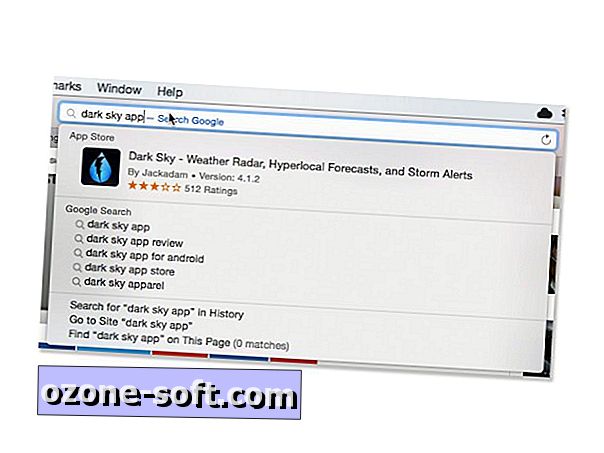
Wanneer u begint met het typen van een zoekterm of URL in de adresbalk, kunt u op Enter drukken om nog steeds een normale zoekopdracht op internet uit te voeren met uw favoriete zoekmachine. Of u kunt klikken op een van een lijst met voorgestelde sites, voorgestelde Wikipedia-pagina's of een iTunes Store-resultaat direct onder de adresbalk.
favorieten
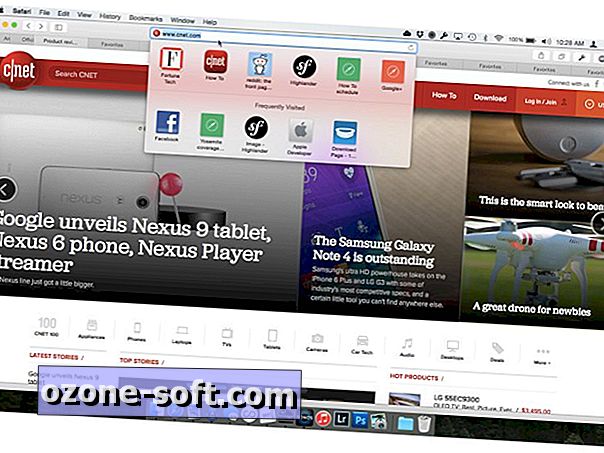
U zult merken dat uw favorieten niet meer net onder de adresbalk worden weergegeven. Om een site uit uw favorieten te selecteren, klikt u gewoon in de adresbalk.
Onder de adresbalk, voordat u iets begint te typen, vindt u miniaturen voor uw favorieten. Klik op de thumbnail om de site te bezoeken.
Wees niet bang, maar je kunt ze terughalen door naar Beeld> Favorietenbalk tonen te gaan.
Heb je een favoriete functie in Safari op OS X Yosemite die we hier niet hebben opgenomen? Zorg ervoor dat je het in de onderstaande opmerkingen deelt.
Zie voor meer Yosemite-tips de handleiding van CNET How To voor Mac OS X 10.10 Yosemite.












Laat Een Reactie Achter